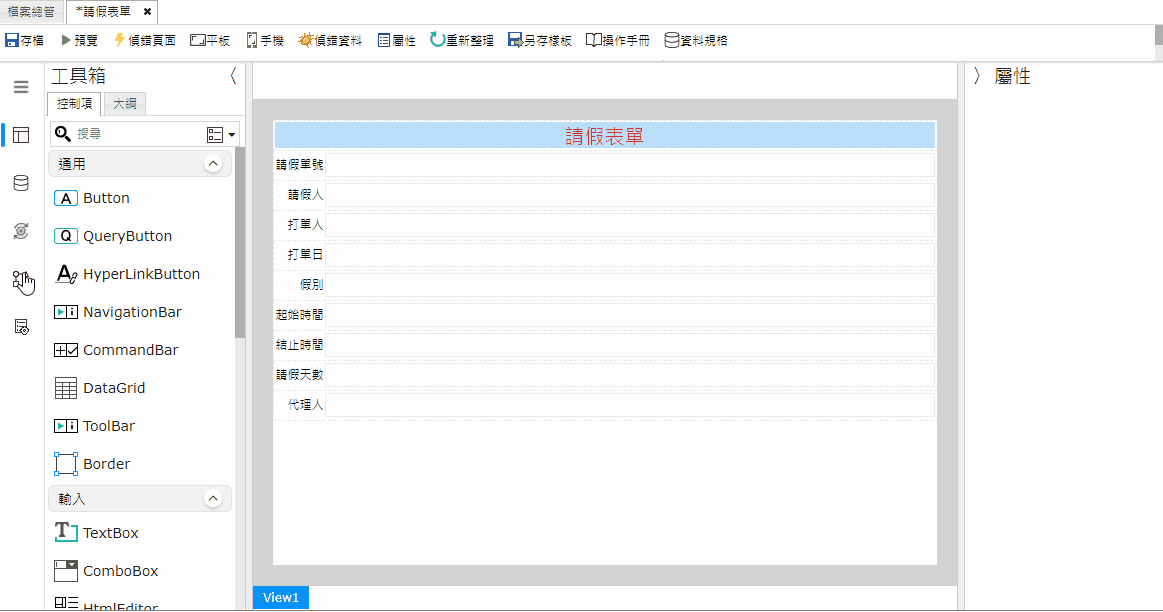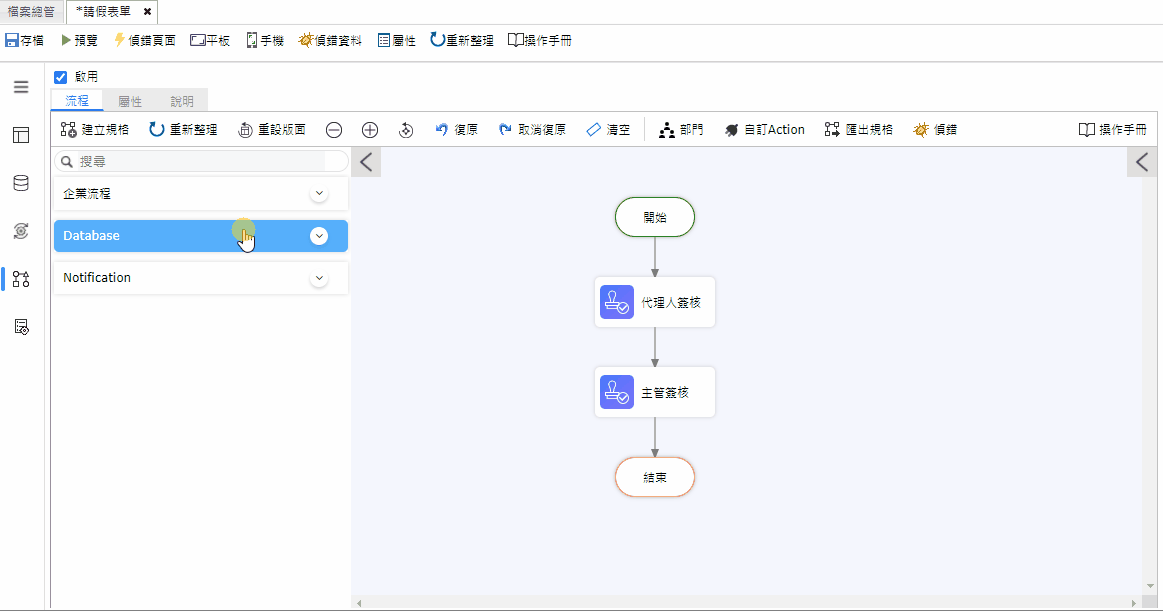請假單搭配Workflow進行企業流程簽核
此範例會介紹如何將請假單輸入頁面搭配企業流程workflow並設計請假流程關卡。例如:當User在進行線上請假填單時,點選送出的按鈕,立即往下跑簽核流程\ 進行代理人關卡 \ 主管關卡 \ 主管審核通過時並回寫資料庫。
此範例使用請假表單,表單的設計請參考 Link請假表單
此章節包含的主題:
設計簽核流程
(1)編輯現有的請假表單頁面。
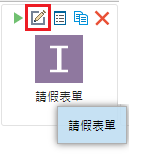
(2)從左邊項目,點選【企業流程】,系統提供三種企業流程類型請選擇【空白】,從無到有設計企業流程簽核的關卡如圖1所示。
設定代理人簽核關卡
(3)從企業流程事件項目拖拉【簽核】事件到流程圖中間,調整標題為【代理人簽核】,調整送審對象為【欄位值】,從右方展開資料規格將代理人欄位拖拉至欄位值上。
設定發【Email】通知代理人簽核
(3)從企業流程事件項目拖拉【流程自動Email】事件到流程圖的代理人上方中間,
1.調整標題為【發代理人mail】
2.勾選收件人
3.設定主旨內容,從右方展開資料規格將[請假人]欄位拖拉至主旨上,再加入部份文字
4.設定mail內容,從右方展開資料規格欄位拖拉 或 複製主旨上的文字,再加入部份文字,並可設定顏色或字體大小
Action -流程自動Email詳細介紹,請參考>>流程自動Email文件
設定主管簽核關卡
從企業流程事件項目拖拉【簽核】事件到流程圖中間,調整標題為【主管簽核】,調整送審對象類別為【部門組織】送審對象為【直屬主管】。
註:部門組織需於系統上事先指定主管,請參考系統管理>>部門組織文件
設定發【Email】通知主簽核
(3)從企業流程事件項目拖拉【流程自動Email】事件到流程圖的代理人上方中間,
1.調整標題為【發主管Email】
2.勾選收件人
3.設定主旨內容,從右方展開資料規格將[請假人]欄位拖拉至主旨上,再加入部份文字
4.設定mail內容,從右方展開資料規格欄位拖拉 或 複製主旨上的文字,再加入部份文字,並可設定顏色或字體大小
簽核完成update資料庫關卡
簽核成功後,可一併回寫資料庫留存記錄。從企業流程事件項目拖拉【Database\UpdateData】事件到流程圖中間,調整標題為【主管人簽核】
註:UpdateData表示由系統撰寫Update SQL語法
頁面製作完成-結果呈現
透過以上的簡易操作不僅好上手也能更快速的開發所需頁面,包含整體的排版、欄位細項的調整都讓使用者有更好的使用體驗
執行頁面,輸入請假資料後,點選送審後,即啟動企業流程簽核。